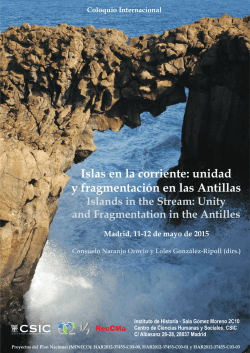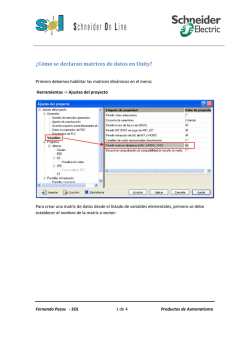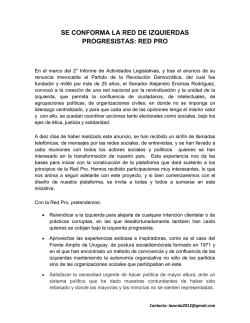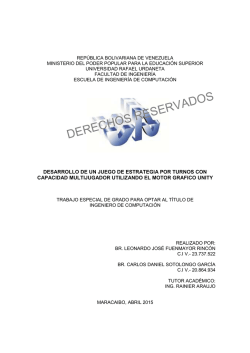Configuración islas TM5-7 con DTM en Unity Pro
Configuración islas TM5-7 con DTM en Unity Pro TM5-7 DTM 1.1.8 Autor: RICARD VIAPLANA Versión Autor Fecha V 1.0 03/12/15 R.Viaplana Ante la necesidad de configurar una isla TM5-7 CanOpen en Unity Pro, es preciso seguir los siguientes pasos: 1. Abrir el explorador de DTMs. Para abrir el explorador de DTMs lo haremos desde el Menú Tools -> DTM Browser Centro de Competencia Técnica. CCT.______________ Página 1/8 2. Añadir el módulo “Dummy_CANopen_Manager” Para agregar el módulo “Dummy CANopen Manager” hay que pulsar con el botón derecho del mouse encima del Host y seleccionar la opción “Dummy_CANopen_Manager”. Centro de Competencia Técnica. CCT.______________ Página 2/8 3. Configuración de la isla Para configurar la isla (en este ejemplo se usan módulos del tipo TM7), hay que pulsar con el botón derecho del mouse encima del módulo “Dummy CANopen Manager” y añadir los módulos que compongan nuestra isla. Nota: la cabecera dispone de E/S y es preciso añadir un módulo TM7BDMxxBE Centro de Competencia Técnica. CCT.______________ Página 3/8 4. Generación archivo .eds o .dcf Para configurar la isla es necesario añadirla al catálogo de hardware de Unity Pro y el paso previo es exportar la configuración. Esta configuración se puede exportar en formato .eds o .dcf. Hay que seguir los siguientes pasos para proceder a la exportación. Centro de Competencia Técnica. CCT.______________ Página 4/8 5. Importación archivo .eds o .dcf al Catálogo de hardware de Unity Pro Para añadir la configuración de la isla al Catálogo de Hardware de Unity Pro hay que seguir los siguientes pasos. Primero abriremos el Hardware Catalog Manager de Unity Pro en: All Programs>Schneider Electric>SoCollaborative>Unity Pro>Hardware Catalog Manager. Para poder ejecutar el Hardware Catalog Manager deberemos cerrar todas las instancias de Unity Pro. Centro de Competencia Técnica. CCT.______________ Página 5/8 Centro de Competencia Técnica. CCT.______________ Página 6/8 6. Uso de islas TM7 en Unity Pro Para poder usar la configuración de la isla TM7 CANopen en Unity Pro hay que seguir los siguientes pasos. Centro de Competencia Técnica. CCT.______________ Página 7/8 Haremos doble click sobre el dispositivo añadido. Como se puede observar las entradas configuradas en esta isla TM7 a modo de ejemplo han quedado mapeadas en las words %MW0, %MW1, %MW2, %MW3. Centro de Competencia Técnica. CCT.______________ Página 8/8
© Copyright 2025